Spotify Slow Streaming : quelles sont les causes et comment y remédier
Spotify est une plateforme de streaming musical avec plus de 50 millions de chansons. Il a Spotify premium et un compte gratuit. Spotify premium est un abonnement payant, donc de meilleures fonctionnalités que le compte gratuit. Avec le compte gratuit, vous n'êtes autorisé qu'à diffuser des fichiers musicaux. Mais le compte premium vous donne la possibilité de télécharger ou de diffuser de la musique Spotify. Parfois, lorsque vous pouvez obtenir une erreur de Spotify streaming lent. L'ensemble du processus de streaming n'est pas fluide et propre, il a des arrêts fréquents. C'est une erreur ennuyeuse et beaucoup de gens cherchent une solution.
Comprendre pourquoi le streaming lent de Spotify peut se produire dans la première partie. Il vous décrira plusieurs raisons possibles pour lesquelles vous pouvez avoir un streaming lent de Spotify. La deuxième partie présente diverses méthodes que vous pouvez utiliser pour résoudre le problème de diffusion lente de Spotify. Et la troisième partie contient la solution permanente à l'erreur de diffusion lente de Spotify.
Guide des matières Partie 1. Pourquoi Spotify fonctionne-t-il si lentement ?Partie 2. Comment réparer le streaming lent de Spotify ?Partie 3. La meilleure façon de réparer le streaming lent de SpotifyPartie 4. Résumé
Partie 1. Pourquoi Spotify fonctionne-t-il si lentement ?
C'est ennuyeux lorsque vous ouvrez votre compte Spotify, puis vous trouvez le streaming lent de Spotify. Tout service de streaming doit être rapide pour que vous puissiez profiter de l'écoute de la musique. Le streaming lent de Spotify est quelque chose qui peut être résolu. Mais d'abord, vous devez comprendre ce qui peut causer ce problème. Le streaming lent de Spotify est d'abord influencé par une mauvaise connexion internet. Tous les services de streaming nécessitent une bonne connexion Internet. Ouvrez au hasard une page sur un navigateur Web et voyez si elle s'ouvre lentement, si c'est le cas, il est certain que la connexion Internet est mauvaise.
Le streaming lent de Spotify peut également être causé par un espace insuffisant pour que l'application Spotify fonctionne correctement. Spotify a besoin d'environ 250 Mo de mémoire libre pour fonctionner correctement sur votre ordinateur ou votre appareil intelligent. Peut-être que le micrologiciel de votre appareil n'est pas compatible avec l'application Spotify. Il est conseillé de toujours vérifier si Spotify est compatible avec votre appareil. Les mises à jour sur votre appareil peuvent également ralentir l'exécution de l'application Spotify. Les deux programmes seront écrasants sur votre appareil. Parfois, les mises à jour récentes peuvent également ralentir l'application Spotify.
Partie 2. Comment réparer le streaming lent de Spotify ?
Maintenant que vous savez ce qui peut ralentir la diffusion de Spotify, voici quelques-unes des solutions possibles que vous pouvez essayer. Toutes les solutions ci-dessous ne sont que des méthodes d'essai et d'erreur, il n'y a donc pas de solution spécifique au problème.
Solution #1. Réinitialiser la connexion Internet
Internet lent est le principal agent responsable de la diffusion lente de Spotify. Spotify est un service de streaming et la vitesse Internet minimale doit être de 10 Mbps. Avec de telles vitesses, Spotify fonctionnera correctement. Vous pouvez changer le réseau Wi-Fi auquel vous êtes connecté pour un réseau beaucoup plus puissant. Alternativement, vous pouvez modifier la qualité de diffusion sur l'application Spotify pour une qualité inférieure. Une faible qualité fonctionnera bien avec une connexion Internet lente.
Solution #2. Nettoyer le cache Spotify
Chaque application possède des données de cache, ces données qui sont enregistrées par une application. Vous devez effectuer un nettoyage périodique du cache, sinon l'application ralentira. Le streaming Spotify lent peut également être causé par un cache plein.
Pour un utilisateur Windows, vous devez utiliser des applications tierces pour vider le cache Spotify. Installez le nettoyeur de cache sur votre ordinateur Windows, puis ouvrez le disque local C\users\appdata\local\Spotify. À partir de là, effacez tout dans le dossier mais ne supprimez pas les dossiers parents.
Pour les utilisateurs Mac, appuyez sur les touches Alt et Option pour accéder au dossier de bibliothèque caché. Depuis le répertoire des utilisateurs, accédez aux dossiers de la bibliothèque, ouvrez le dossier de cache et recherchez le dossier du client Spotify. Effacez tout dans les dossiers mais pas le dossier lui-même.
Pour les utilisateurs d'Android, ouvrez l'application des paramètres et accédez à la liste de toutes les applications de votre téléphone. Faites défiler les applications et sélectionnez l'application Spotify. Ouvrez les informations de l'application Spotify et appuyez sur "Effacer le cache" et terminez avec "OK".
Résolution #3. Réinstallez l'application Spotify
Votre ordinateur ou appareil peut s'arrêter pendant le processus d'installation. Ou certains fichiers Spotify peuvent être corrompus ou foirés. Ces facteurs ralentissent la diffusion de Spotify. Et la meilleure solution consiste à désinstaller l'application puis à réinstaller une nouvelle application Spotify. La réinstallation corrigera les irrégularités qui existaient lors de l'installation précédente. Assurez-vous d'effacer et de supprimer tous les fichiers Spotify avant la réinstallation. Assurez-vous de réinstaller l'application Spotify mise à jour, parfois l'ancienne version peut avoir des problèmes qui la ralentissent.
Solution #4. Désactiver l'accélération matérielle
La fonction d'accélération matérielle est toujours activée par défaut. Spotify utilise cet outil pour l'aider à fonctionner plus efficacement. Les statistiques montrent que cet outil peut ralentir l'application Spotify et il est préférable de le désactiver. Ouvrez l'application Spotify et accédez au coin supérieur gauche où vous cliquerez sur "Modifier" puis "Préférences". Allez dans "Paramètres avancés" et désactivez l'outil d'accélération matérielle.
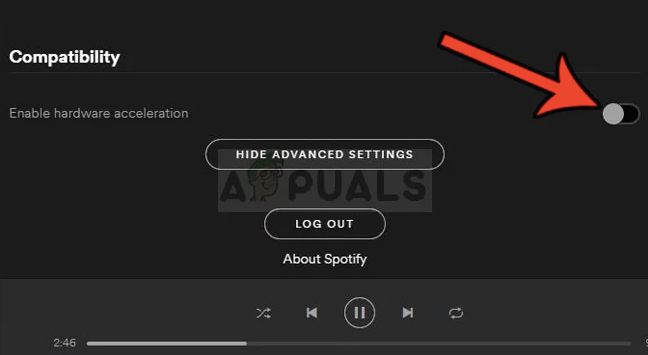
Solution #5. Mémoire claire
Spotify nécessite une mémoire libre d'environ 250 Mo pour bien fonctionner. Lorsque votre mémoire d'arrière-plan est trop occupée par d'autres applications, Spotify ralentit la diffusion. Ces applications d'arrière-plan utilisent beaucoup de mémoire et doivent être fermées. Il est conseillé de n'autoriser que les applications importantes à s'exécuter en arrière-plan, mais de fermer le reste. Faites un clic droit sur la barre des tâches et commencez à fermer toutes les applications qui ne sont pas importantes pour le moment.
Partie 3. La meilleure façon de réparer le streaming lent de Spotify
La première partie vous a donné cinq solutions possibles au problème de streaming lent de Spotify. Mais parfois, toutes les solutions ci-dessus peuvent ne pas fonctionner ou fonctionner pendant une courte période. Certaines solutions comme vider le cache ont des inconvénients. Lorsque vous effacez le cache, vous supprimez également les fichiers musicaux Spotify téléchargés. Vous devez donc revenir en arrière et commencer à télécharger de nouvelles listes de lecture et albums. La meilleure solution au streaming lent de Spotify consiste à enregistrer les fichiers de musique Spotify sur votre disque dur. Ensuite vous pouvez jouer de la musique Spotify hors ligne comme musique locale.
Est-il possible d'enregistrer de la musique Spotify sur votre disque dur ? Oui, vous pouvez le faire, mais vous aurez besoin de l'aide d'un logiciel tiers. La protection DRM sur les fichiers musicaux Spotify ne vous permet pas de télécharger et d'enregistrer de la musique Spotify sur le stockage interne. Des outils tiers comme AMusiqueSoft Spotify Music Converter peut enlever la protection DRM. Il convertira également les fichiers musicaux Spotify dans des formats compatibles avec d'autres lecteurs multimédias. Enfin, il téléchargera et enregistrera les chansons Spotify sur vos disques de stockage locaux.
Téléchargement gratuit Téléchargement gratuit
Combien de temps faudra-t-il à cette application pour convertir les fichiers musicaux Spotify ? Cela prendra quelques minutes car il a des vitesses de conversion élevées de 5X, ce qui permet de gagner du temps. Il a non seulement des vitesses de conversion élevées, mais il vous assurera également d'obtenir un fichier de sortie de haute qualité. Vous ne reconnaîtrez pas la différence avec le fichier d'origine sur Spotify. Ce logiciel couvre tous les formats audio, il peut convertir les fichiers musicaux Spotify en MP3, WAV, FLAC et AAC. Le format de sortie que vous choisirez dépend de vos préférences personnelles. Il conservera toutes les étiquettes d'identification du fichier d'origine sur Spotify. Cela vous aidera à identifier et à enregistrer les fichiers convertis sur votre ordinateur.
L'application est conçue pour être conviviale pour tous les types d'utilisateurs. Vous pouvez facilement explorer l'interface de l'application et effectuer le processus de conversion. Vous importerez facilement des fichiers depuis Spotify par la méthode du glisser-déposer. Voici comment convertir des fichiers musicaux Spotify avec AMusicSoft.
Étape 1. Téléchargez le programme puis installez-le sur votre ordinateur. Lancez le programme et ouvrez également l'application Spotify.
Étape 2. Faites glisser et déposez les fichiers de musique Spotify dans le programme. Prenez votre temps et sélectionnez le format de sortie qui vous convient le mieux. N'oubliez pas de sélectionner le dossier pour enregistrer les fichiers convertis.

Étape 3. Vous êtes maintenant prêt à démarrer le processus de conversion. Cliquez sur le bouton "Convertir" et laissez le reste au programme.

Partie 4. Résumé
Spotify streaming lent est un problème courant avec la plupart des utilisateurs de Spotify. Une mauvaise connexion Internet est la chose que vous devriez vérifier lorsque vous voyez ce problème. Internet lent entraînera un ralentissement de tout sur Spotify. Vous devriez également à l'espace mémoire disponible pour l'application Spotify. Réduisez toutes les applications exécutées en arrière-plan et autorisez-en quelques-unes à s'exécuter. De nombreuses applications d'arrière-plan consomment beaucoup d'espace mémoire, d'où la diffusion lente de Spotify. Effacez toujours le cache de l'application Spotify, car un cache peu clair peut ralentir l'ensemble de l'application. Une autre solution peut être de réinstaller l'application Spotify.
La solution permanente consiste à télécharger des fichiers musicaux Spotify avec AMusicSoft Spotify Music Converter. Avec ce logiciel, vous pouvez écouter de la musique Spotify hors ligne et sans avoir besoin de streaming. Il vous permet également de partager de la musique Spotify avec vos amis et votre famille. Votre musique téléchargée ne disparaîtra pas lorsque vous viderez le cache.
Les gens LIRE AUSSI
- [RÉSOLU + EXPLIQUÉ] Pourquoi Spotify est-il si lent ?
- Comment diffuser Spotify sur Kindle Fire : un guide pour vous
- Comment diffuser de la musique Spotify sur AIMP Audio Media Player
- Puis-je diffuser de la musique d'un ordinateur vers un iPhone ?
- Diffusez de la musique Spotify vers le haut-parleur Harman Kardon
Robert Fabry est un blogueur passionné, un passionné de technologie, et peut-être pourra-t-il vous contaminer en partageant quelques astuces. Il a également une passion pour la musique et a écrit pour AMusicSoft sur ces sujets.